
Cách mở bàn phím ảo trên Win 7 - Win 8 - Win XP.Cách sử dụng bàn phím ảo của win7 .Hướng dẫn lấy bàn phím ảo trên win 7 ,win 8,win xp,Cách bật bàn phím ảo trong Windows 7- 8 - xp. Làm thế nào để sử dụng bàn phím trên màn hình trong Windows 7-8-xp
Bàn phím ảo (On-Screen Keyboard) thường được tích hợp sẵn trong các hệ điều hành Windows XP, Windows 7/8. Bàn phím ảo sẽ giúp bạn có thể thao tác, soạn thảo giống như bàn phím thường ngay trên màn hình bằng chuột.
Sử dụng Bàn phím ảo là 1 lựa chọn hay trong trường hợp bàn phím máy tính của bạn bị hư hỏng, hoặc khi bạn muốn tránh sự theo dõi của những phần mềm gián điệp được cài vào máy nhầm lấy thông tin (Trong những bài viết sau mình sẽ nói rõ hơn về vấn đề này).
Sau đây Vn2Tech xin hướng dẫn các bạn Cách mở bàn phím ảo trên Win 7 - Win 8 - Win XP
Cách lấy bàn phím ảo trong Windows
Cách lấy bàn phím ảo trong Windows XP
- Cách 1: Lần lượt bấm Start » Programs » Accessories » Accessibility » On-Screen Keyboard
- Cách 2: Bấm chọn Start » chọn Run. Nhập OSK vào ô trống, sau đó OK.
Cách lấy bàn phím ảo trong Windows 7
- Cách 1: Lần lượt bấm Start » Accessories » Ease of Access » On-Screen Keyboard
- Cách 2: Bấm tổ hợp phím Window+R để mở hộp thoại RUN lên. Nhập OSK vào ô trống rồi Enter.
Kích hoạt bàn phím ảo mới của Windows 8
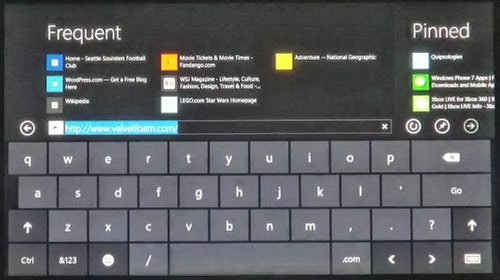
- Bấm phải chuột vào Taskbar và chọn Properties.
- Chọn thẻ Toolbars trên hộp thoại mở ra, đánh dấu tùy chọn Touch Keyboard, rồi bấm OK là xong.
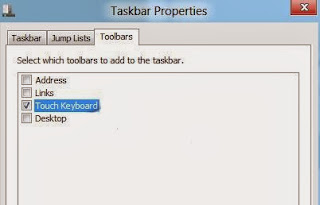
Từ giờ, biểu tượng bàn phím ảo sẽ luôn hiện diện bên trái khay hệ thống. Khi muốn sử dụng, bạn chỉ việc nhấp vào biểu tượng này.

Chúc các ban thành công !



Post A Comment:
0 comments: